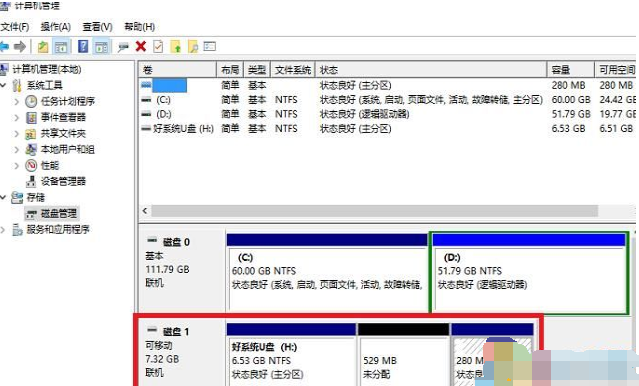系统u盘如何恢复成普通u盘?有网友制作好系统u盘重装系统后,发现不能正常使用u盘存储文件了,需要先恢复成普通u盘.那么系统u盘怎么恢复成普通u盘使用?下面就教下大家系统u盘恢复成普通u盘使用的方法.
工具/原料
工具:u盘
1.当系统u盘怎么恢复成普通u盘使用时,在电脑桌面上右击“此电脑”选择“管理”在“计算机管理”打开“磁盘管理”。

2.按下快捷键“win R"输入cmd,在命令行进入diskpart命令。

3.输入 select disk 1(即选择磁盘1)选择你的U盘,按下回车,再输入 clean,按下回车键进行清除。

4.在磁盘管理器里选择你的u盘右键”新建简单卷。

5.安装完成了。

二、方法二:
1.插入u盘,在桌面,计算机中找到u盘右键格式化。
华硕主板设置u盘启动项的教程
华硕是全球第一大主板生产商,是主板品牌中的头号产品,很多组装电脑的朋友都会选择华硕主板。那么问题来了,小伙伴你们华硕主板BIOS怎么设置u盘启动吗?不知道的话也不要紧哦,因为,接下来小编就将华硕主板设置u盘启动项的教程传授给你们。
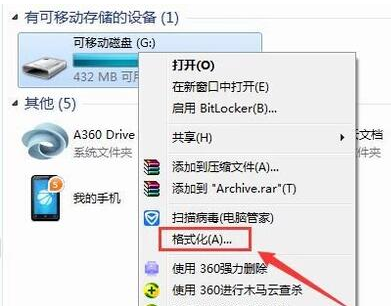
2.勾选快速格式化,点击开始即可。

总结
方法一
当我们需要将系统u盘进行恢复时,首先在电脑桌面上右击“此电脑”选择“管理”在“计算机管理”打开“磁盘管理”。
按下“Win R”输入 cmd 打开“命令提示符”输入 diskpart。
输入 select disk 1(即选择磁盘1)选择你的U盘,按下回车,再输入 clean,按下回车键进行清除。
在磁盘管理中右击U盘选择“新建简单卷”即可开始向导。
安装完成即可。
方法二
我们将制作成启动盘的U盘插在电脑上,打开“我的电脑”,在U盘盘符上单击鼠标右键打开“格式化”选项。
接着点击开始,完成格式化后即可将U盘恢复成普通U盘。
以上就是电脑技术教程《系统u盘怎么恢复成普通u盘使用》的全部内容,由下载火资源网整理发布,关注我们每日分享Win12、win11、win10、win7、Win XP等系统使用技巧!u盘启动盘用哪个软件好
目前网上有很多的u盘重装系统软件,通过这些软件我们可以很方便的制作u盘启动盘进行重装电脑系统,但是不少网友会担心有些软件不安全或是带有病毒,想知道有哪些好用的u盘启动盘制作软件。今天小编就跟大家分享一下制作u盘启动盘软件推荐。